Nechci, aby můj kamarád zkontroloval své textové zprávy na svém iPhonu 5. Existují aplikace, které mi mohou pomoci uzamknout moji aplikaci Zprávy v mém iPhone pomocí hesla?

Když se iPhone stane nejjednodušším způsobem, jak zajistit zábavu pro přenositelnost, zvyšuje se riziko jeho zpřístupnění soukromí. Okamžité důležité zprávy z WhatsApp nebo Facebooku, obrázky nebo fotografie, které pořídíte nebo uložíte podle libosti, mléčný blog, který uvolníte na své sociální platformě, a další snadno odhalí vaše soukromí někomu, kdo může váš iPhone získat. Všechny tyto soukromé informace pocházejí z aplikací pro iPhone. Z důvodu ochrany dat aplikace před zveřejněním ostatním může být nutné některé způsoby, jak vám aplikaci zamknout, potřebovat.
V tomto tématu probereme dva způsoby, jak vám pomoci zamknout aplikace ve vašem iPhone nebo iPad.
Guided Access je funkce Apple, která vám umožní dočasně zamknout úkol na iPodu iPad iPhone. Omezuje váš iPhone na jedinou aplikaci pro zamykání funkcí aplikace k deaktivaci oblastí obrazovky nebo oblastí a hardwarových tlačítek. V jednom světě uzamčený přístup zamkne všechny vaše aplikace pro iPhone a nechá váš iPhone zůstat na jedné obrazovce aplikace a můžete je ovládat až do ukončení funkce řízeného přístupu.
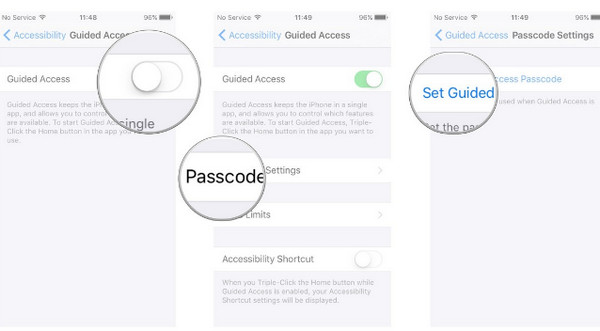
1Ve vašem iPhone přejděte na „Nastavení“> „Obecné“> „Usnadnění“> „Řízený přístup“ a posuňte jej do polohy ZAPNUTO.
2Stisknutím tlačítka „Passcode Settings“ (Nastavení hesla) použijte 4místné heslo k ovládání používání přístupu s průvodcem.
3Poté můžete nastavit časový limit s průvodcem.
4Přejděte do aplikace, kterou chcete použít, trojitým kliknutím na tlačítko Domů, zakroužkujte jakoukoli část obrazovky, kterou chcete zakázat, a klepnutím na "Start" uzamkněte obrazovku aplikace.
1. V nastavení možností řízeného přístupu můžete deaktivovat hardwarová tlačítka (tlačítka hlasitosti, dotyk, tlačítko spánku / probuzení, pohyb a klávesnice) a volně nastavit časový limit.
2. Chcete-li ukončit řízený přístup, můžete trojitým kliknutím na tlačítko Domů a stiskem klávesy „End“ zadat přístupový kód a ukončit jej. Případně můžete použít dotykové ID a ukončit jej tak, že poprvé přejdete na „Nastavení“> „Obecné“> „Přístupnost“> „Řízený přístup“> „Nastavení přístupového kódu“> Snímek „Dotykové ID“ zapnete.
Rodičovská kontrola, také pojmenovaná jako Omezení, je vestavěná funkce iPhonu pro iPad od společnosti Apple, která blokuje některé konkrétní aplikace.
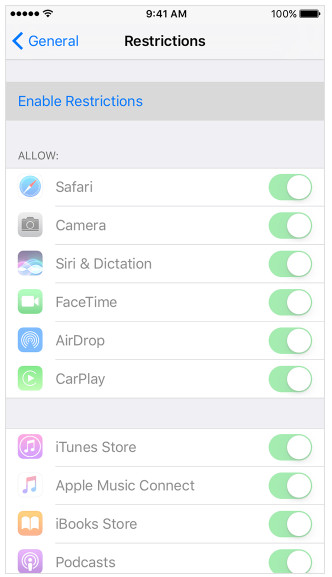
Zkontrolujte následující aplikace, funkce a nastavení, které lze zamknout pomocí Omezení na zařízení iPhone iPad iPod:
| Aplikace a funkce | Nastavení: |
|---|---|
| Safari, Fotoaparát (také deaktivuje FaceTime), Siri & Dictation, FaceTime, AirDrop, CarPlay, iTunes Store, iBooks Store, Podcasty, Zprávy, Instalace aplikací, Mazání aplikací, Nákupy v aplikaci, Hry pro více hráčů, Přidávání přátel, Nahrávání obrazovky | Služby určování polohy, Kontakty, Kalendáře, Připomenutí, Fotografie, Sdílet moji polohu, Sdílení Bluetooth, Mikrofon, Rozpoznávání řeči, Twitter, Facebook, Sina Weibo, Tencent, Weibo, Reklama, Knihovna médií |
1Chcete-li povolit omezení, přejděte na „Nastavení“> „Obecné“> „Omezení“> Snímek.
2Vytvořte heslo pro Omezení, které vám umožní změnit nastavení pro zapnutí nebo vypnutí Omezení.
1.Pokud zapomenete heslo Omezení, musíte vymazat váš iPhone nastavit svůj iPhone jako nový. Pokud vyberete obnovit váš iPhone z iTunes nebo záloha iCloud neodstraní přístupový kód omezení.
2. Chcete-li změnit heslo pro omezení, musíte jít do části „Nastavení“> „Obecné“> „Omezení“> Zadejte aktuální heslo> Zakázat omezení a zadat heslo omezení> Povolit omezení a zadat nový přístupový kód.
3. Po zapnutí Omezení na iPhone najdete na domovské obrazovce některé aplikace jako Safari, Camera, FaceTime zmizí, lze použít některé funkce, jako je Siri, Location Services, a nastavení chybí nebo ztmavují jako Mail, iCloud, Twitter , FaceTime atd.
Snadno? Jedna věc si však můžete všimnout, že ne všechny jednotlivé aplikace, které chcete zamknout, jsou tímto způsobem uzamčeny. Zde vám tedy druhý způsob pomůže zamknout aplikace (Zpráva, WhatsApp, Galerie, Snapchat atd.) Libovolně.
V této části budeme používat aplikace třetích stran, které vám pomohou zamknout aplikace libovolně. Ať už chcete své aplikace pro iPhone uzamknout pomocí Touch ID nebo hesla, můžete také najít řešení. Ale jednu věc, kterou jste museli nést, je, že aplikace jsou k dispozici pro váš iPhone s nefunkční vězení.
BioProtect je nástroj pro uzamčení aplikace od společnosti Cydia, který dokáže uzamknout otisk aplikací na iPhone. Tento nástroj nelze používat zdarma, musíte zaplatit 2.99 USD za ochranu jednotlivých aplikací ve vašem iPhone. Pomocí tohoto programu lze také zamknout vestavěnou aplikaci a nainstalovanou aplikaci z App Store.
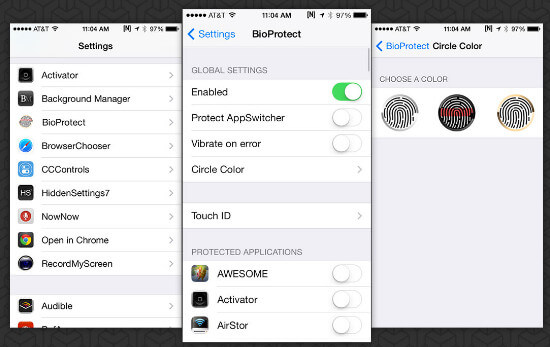
1Ve svém iPhone se zlomeným vězením spusťte Cydia, klepněte na „Spravovat“> „Zdroje“> najděte zdroj úložiště BigBoss> Prohledejte BioProtect a zakupte a nainstalujte.
2Po úspěšné instalaci musí být Touch ID nakonfigurováno alespoň jeden otisk prstu a při každém přístupu k této aplikaci bude vyžadováno Touch ID.
3V zařízení iPhone přejděte do části „Nastavení“> „Aplikace“> „BioProtect“ a ověřte si otisk prstu a proveďte nastavení. Posuňte se na „Protect AppSwitcher“ a „Vibrate on error“.
4V části „CHRÁNĚNÉ APLIKACE“ můžete přepínat aplikaci, kterou chcete zamknout. Jakmile provedete nastavení, po klepnutí na aplikaci na domovské obrazovce zjistíte, že vyžaduje vaše Touch ID.
iAppLock je další software pro uzamčení aplikace z úložiště BigBoss. Tato samostatná aplikace s ikonou na domovské obrazovce pro iOS 7 nebo novější vám nabízí jednoduché rozhraní. Tato bezplatná verze vám umožňuje zamknout pět aplikací, takže byste měli lépe zvážit nejdůležitějších 5 aplikací pro uzamčení vašeho iPhone.
1Při instalaci iAppLock do iPhonu postupujte podle předchozího kroku.
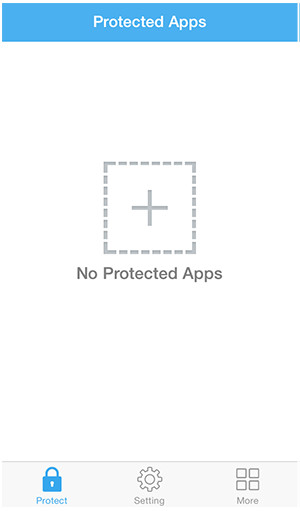
2Spusťte tuto aplikaci na svém iPhone. V hlavním rozhraní můžete klepnutím na tlačítko Plus přidat nativní aplikace nebo aplikace třetích stran a zadat heslo pro každou aplikaci. Poté, co narazíte na aplikaci na domovské obrazovce, zjistíte, že pro odemčení aplikace musíte vytisknout heslo.

3V části „Nastavení“ můžete změnit přístupový kód zámku a použít zámek zpoždění. Po otevření uzamčené aplikace nevyžaduje odkladný zámek po krátkou dobu žádný přístupový kód. Pokud například zadáte přístupový kód pro odemčení uzamčené aplikace, budou všechny ostatní chráněné uzamčené aplikace přístupné také po dobu zpoždění nastavenou na 1 minutu, 5 minut, 10 minut, 20 minut nebo 30 minut.
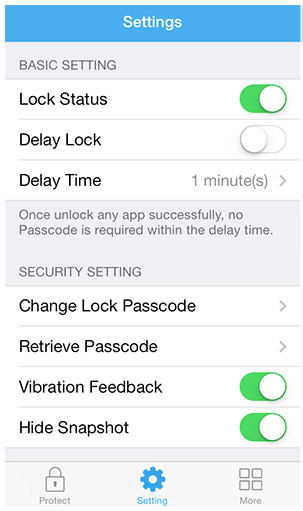
Závěr: Zde bychom měli dojít k závěru, že ať už použijete výše uvedené způsoby uzamknutí aplikací nebo funkcí pro iPhone, měli byste si aplikaci zvolit pečlivě a zapamatovat si heslo pro uzamčení. Ochrana soukromí iPhone může být provedena tak snadno, jak si dokážete představit.